بایگانی
اجرای بازی های جدید در پی اس پی
در این هفته ما برنامه Prometheus-4 را برای شما معرفی خواهیم کرد. با استفاده از این برنامه ما قادر به اجرای آخرین بازی های هستیم که نیازمند فریمور رسمی 6.35 هستند.

خطای مربوط به عدم اجرای بازی های جدید
این برنامه در این فریمور های سفارشی (کپی خور) قابل استفاده است:

- برای PSP-1000 or PSP-2000 non TA088v3 فریمور 5.50 GEN-D3 (کپی دائم)
- برای PSP-2000 TA088v3 and PSP-3000 فریمور 5.03 و نصب GEN-C (کپی موقت)
………
نحوه نصب برنامه Prometheus-4 بسیار ساده است. در ابتدا با توجه به مدل و نوع مادربورد پی اس پی، از نصب آخرین نسخه فریمور سازگار با آن اطمینان حاصل کنید.
سپس با دانلود نسخه مربوط به فریمور خودتان پوشه5.50 _Prometheus و یا 5.03_Prometheus TY را در مسیر PSP/Game کارت حافظه (مموری کارت) رونوشت و آنرا اجرا نمائید. و برای نصب دکمه X فشار دهید.

 Custom Firmware 5.50 Prometheus-4
Custom Firmware 5.50 Prometheus-4
برای مدل 1000 و 2000 مادربورد قدیم با فریمور 5.50 (کپی دائم)
………………………………………………….

 Custom Firmware 5.03 Prometheus-4
Custom Firmware 5.03 Prometheus-4
برای مدل 3000 و 2000 مادربورد جدید با فریمور 5.03 (کپی موقت)
*بازی های جدید با این روش قابل اجرا خواهند بود، توصیه می شود فعلا به فریمور های بالاتر به روز رسانی نکنید..مخصوصا دوستانی که 5.03 دارند.
نحوه اجرا و نصب بازی های پی اس پی
با توجه به آمار وبلاگ، بخشی از کاربران تازه کار با جستجوی تیتر این موضوع در گوگل به این وبلاگ می رسند ، در این هفته به نحوه نصب و اجرای بازی های پی اس پی برای کاربران تازه کار خواهیم پرداخت، با ما همراه باشید.
برای اجرای بازی ها ما نیاز به فایل ISO و یا نوع فشرده سازی شده آنها CSO داریم.

پس از عرضه ها بازی پی اس پی در قالب نوع اصلی آن در دیسکت یو ام دی کاربرانی در دنیا نسبت به استخراج محتویات آنها و قرار دادن این فایل ها در فضای اینترنت اقدام می کنند. (یکی از معروف ترین این افراد هاکو نام دارد)
تهیه بازی:
معمولا برای به دست آوردن این فایل ها چند راه وجود دارد… که دانلود و خرید بازی ها به همراه چتر شدن بر سر دوستان از جمله آنهاست. 🙂
پس از تهیه این فایل ها به یکی از روش های بالا ، به بحث اصلی آموزش می پردازیم
چکیده:
این فایل ها در پوشه ISOحافظه جانبی پی اس پی (مموری کارت) کپی و فقط در پی اس پی های دارای فریمور سفارشی شده (کپی خور) اجرا می شوند.
اجرای بازی های جدید:
بر اساس سیاست های سونی، بازی های جدید به فریمور های جدیدتر نیاز دارند. در حالی که فریمور رسمی 6.31 سونی منتشر شده اما همچنان فریمور های سفارشی شده به دلیل عدم ناتوانی در هک فریمور های جدید برای سری 3000 و 2000 مادربورد جدید در 5.03 و در سری 1000 و 2000 در 5.50 درجا می زند.
اما خوشبختانه با اصلاحیه های جدید در همان فریمور های قدیمی بسیاری از بازی های جدیدی که به فریمور 6.20 نیاز داشتند همچنان قابل اجرا هستند. راه دیگر پچ کردن فایل بازی ها و یا دانلود و خرید بازی های پچ شده می باشد.
نحوه کار:
ابتدا از نصب آخرین اصلاحیه فریمور سفارشی شده در پی اس پی خود اطمینان حاصل پیدا کنید. برای این کار می توانید به صفحه آپدیت فریمور مراجعه فرمائید.
فایل ها در اینترنت برای کم حجم شدن معمولا فشرده می شوند (برای سهولت در آپلود و دانلود) فایل های بازی هم از همین روش پیروی می کنند. برای فشرده سازی آنها از نرم افزار WinRar استفاده می شود که برای خارج کردن از حالت فشرده نیز به همین نرم افزار و یا سایر برنامه های مشابه نیاز پیدا خواهید کرد.
نصب نرم افزار:
نرم افزار WinRar رایگان نیست… ما نسخه کرک شده 3.90 در اینجا برایتان قرار داده ایم. این فایل را هم با فرمت ZIP فشرده کردیم! که در ویندوز بدون نیاز به نرم افزاری باز می شود.
پس از نصب برنامه winrar-x86-390 final فایل کلید rarreg.key را برای رفع محدودیت های برنامه در مسیر نصب آن که معمولا در C:\Program Files\WinRAR قرار دارد ، کپی کنید.
نکته مهم: در انتهای نصب برنامه دقت کنید تا گزینه ISO تیک نداشته باشد. (گزینه JAR هم پیشنهاد می شود)

اگر پیشتر برنامه رو نصب کردید برای ویرایش این تنظیمات در برنامه WinRar کلید های CTRL+S را فشار دهید. و یا به آپشن > ستینگ بروید. در سربرگ آخر پنجره باز شده در قسمت Integration به این تنظیمات دست پیدا خواهید کرد.
پس از نصب فایل های فشرده شده با پسوند rar با آیکون این برنامه نمایش داده می شود. حالا کافی است که پی اس پی را روشن کرده و با کابل به رایانه نصب نمائید.

اگر اتصال موفقیت امیز باشد درایو آن در “مای کامپیوتر” اضافه خواهد شد.
حالا بر روی فایل های فشرده شده با پسوند rar دوبار(سریع) کلیک می کنیم. در پنجره باز شده نام بازی با پسوند ISO مشخص است که ما آنرا انتخاب و سپس گزینه Extract To را انتخاب می کنیم.

حالا کافی است که در قسمت راست، مسیر پوشه ISO کارت حافظه (مموری کارت) پی اس پی را به برنامه معرفی کنیم. و OK را فشار دهیم.

با توجه به حجم فایل انتخابی و سرعت رایانه صبر می کنیم تا فرآیند کار سپری شود. 😐

مهم: بعد از تمام مراحل بالا به پوشه ISO کارت حافظه (مموری کارت) پی اس پی مراجعه کنید و چنانکه بازی در داخل پوشه خود قرار گرفته است آن را از پوشه هم نام خود به پوشه اصلی ISO منتقل کنید. (با استفاده از Cut و Paste ) تصویر زیر کاملا گویاست:

حالا می توانید ارتباط کابل را قطع و با مراجعه به Game> Memory Stick بازی ها را اجرا نمائید.
بازی های پی اس پی را در مانیتور کامپیوتر بازی کنید
در این هفته با برنامه بسیار جالبه RemoteJoy آشنا خواهیم شد… انجام بازی های پی اس پی با ابعاد نمایشگر کامپیوتر شخصی و همچنین دیدن فیلم و ویدئو موزیک و عکس در مانیتور کامپیوتر خالی از لطف نیست…

تصویری از اجرای بازی در پی اس پی بروی مانیتور کامپیوتر خانگی
مواد لازم برای تهیه:
1. پی اس پی به مقدار لازم! با یکی از فریمور های 5.00m33 , 3.90 m33 , * 4.01 m33-2
*بر روی آپدیت (4.01 m33-1) کار نمی کند.
2. کابل یو اس بی USB cable
3. جک 3.5 میلیمتری استریو کوچک (برای خروجی صدا) << اختیاری می باشد
4. کامپیوتر یا همون رایانه ( با سیستم عامل ویندوز ایکس پی یا ویستا)
خلاصه کار:
:1: دانلود برنامه مربوطه RemoteJoy و درایو PSP type B
:2: انتقال محتویات پوشه پلاگین به پی اس پی
:3: فعال کردن پلاگین در پی اس پی
:4: نصب درایو در کامپیوتر PSP type B
:5: اجرای برنامه RemoteJoy
:6: تنظیمات و پخت نهایی!
:1: دانلود برنامه مربوطه RemoteJoy و درایو PSP type B
![]()
RemoteJoy
حجم فقط 175 کیلوبایت لینک مستقیم (+) لینک پشتیبان 1 (+) لینک پشتیبان 2 (+)
PSP type B
حجم فقط 331 کیلوبایت لینک مستقیم (+) لینک پشتیبان 1 (+) لینک پشتیبان 2 (+)
نکته: برای خارج کردن برنامه ها از حالت فشرده از Winrar یا 7-zip استفاده کنید!

در فایل دانلود شده 3 پوشه وجود دارد
![]()
:2:: انتقال (محتویات) پوشه پلاگین به پی اس پی
پی اس پی را به کامپیوتر وصل نمایید … چنانکه تا کنون از پلاگین استفاده نکردید پوشه پلاگین را به مموری کارت خود انتقال دهید.

پوشه seplugins در قسمت اصلی کارت حافظه پی اس پی
در غیر اینصورت RemoteJoyLite.prx را به درون پوشه seplugins موجود در پی اس پی منتقل نمایید.
عبارت ms0:/seplugins/RemoteJoyLite.prx را به آخر فایل های TXT زیر اضافه کنید:
game.txt game150.txt pops.txt vsh.txt
:3::: فعال کردن پلاگین در پی اس پی
از طریق منو ریکاوری پلاگین را در 4 حالت فوق (البته در پی اس پی 2000 حالت game150 را ندارید) فعال نمایید ابتدا پی اس پی را کاملا خاموش (4 ثانیه بالا) و دکمه شیشه ای R را قبل از روشن کردن مجدد بگیرید…

2 عکس از منو ریکاوری در پی اس پی
حالا وارد منو ریکاوری شدید… با دکمه X وارد گزینه plugin شوید و آنها را به enable تغییر دهید.
سری هم به CPU Speed بزنید و آنها را برروی 333 تنظیم کنید… و در آخر هم exit کنید
نکته: در » راهنمای منو ریکاوری در پی اس پی » اطلاعات بیشتری از منو ریکاوری پیدا خواهید کرد….
:4:::: نصب درایو در کامپیوتر PSP type B
بسیار آسان و با چند کلیک ساده….

نکته: چنانکه قبلا از برنامه « اجرای بازی های پی اس پی از روی هارد کامپیوتر » استفاده کرده اید این درایو در کامپیوتر شما نصب شده است ونیازی به نصب دوباره ندارید!
:5::::: اجرای برنامه RemoteJoy
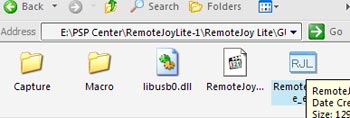
محتویات پوشه gui
وارد پوشه GUI شوید و برنامه RemoteJoyLite_En.exe را اجرا نمایید…. (قبل از آن کابل USB وصل باشد)

اگه همه مراحل را درست انجام داده باشید این صفحه را مشاهده خواهید کرد
اختیاری: اگه می خواهید صدا را هم در کامپیوتر داشته باشید فیش رابط 3.5 میلیمتری را به ورودی میکروفن کامپیوتر و یا مستقیما به بلند گو ها وصل نمایید!
:6:::::: تنظیمات و پخت نهایی!
غذا آماده هست….! با اعمال تنظیمات زیر تصویری بهتر خواهید داشت:

بهتر است اعدادی از 50 تا 63 را انتخاب نمایید
بر روی تصویر راست کلیک کرده (و یا از صفحه کلید دکمه Esc را فشار دهید) و وارد سربرگ PSP شوید حالا در قسمت Thread Priority یکی از اعداد 50 تا 63 را انتخاب نمایید.
نکته: چنانکه دوست ندارید LCD پی اس پی شما روشن باشه گزینه Turn PSP screen off را تیک بزنید…
Save and Exit فراموش نشود!

کلید های میانبر
کلید های میانبر shortcut keys برخی از امکانات مورد استفاده در این برنامه جالب:
ALT + ENTER >> تغییر برای حالت تمام صفحه full-screen و یا حالت پنجره ای window mode
ESC or right click >> دسترسی به منو برنامه
F1 >> نمایش حالت رنگ FPS
F3 >> روشن و یا خاموش کردن انتقال تصویر به کامپیوتر
F4 >> روشن و یا خاموش کردن پنجره نمایش
F11 >> عکس انداختن از صفحه نمایش
F12 >> ضبط تصاویر انتقال داده شده به کامپیوتر با فرمت AVI

آیا می خواهید مقاله مربوط را در کامپیوتر خودتان و به صورت PDF داشته باشید؟
نام آموزش: بازی های پی اس پی را در مانیتور کامپیوتر بازی کنید!
نسخه و تاریخ آخرین اصلاحات انجام شده: Ver: 1.00 Date:1387/10/16
تهیه شده در : مرکز پی اس پی PSP Center
دانلود: 325 کیلوبایت لینک مستقیم (+) لینک پشتیبان 1 (+) لینک پشتیبان 2 (+)
پیام های بازرگانی :
برای تهیه بازی های پی اس پی هزینه اضافه پرداخت نکنید! ما انها را با شما به اشترک گذاشتیم… هر عدد دی وی دی انتخابی از بازی های مورد علاقه شما فقط با 400 تومان! لینک (+)
اطلاع رسانی :
1.برای فرستادن دیدگاه ها در موارد پرسش و پاسخ ، تبادل لینک ،راهنمای خرید و همچنین مشکل در اجرای برنامه های معرفی شده در وبلاگ ؛ آنها را در قسمت های مربوطه مطرح نمایید… و برای پاسخ صبور باشید 🙂
2. در برخی از موارد امکان دارد دیدگاه شما برای نمایش عموم نیازمند تائید باشد. 😉
3.حرف های خودمانی و در گوشی! رو هم در کافی شاپ بیان کنید… !
ارسال به: ![]() ::
:: ![]() ::
:: ![]() ::
:: ![]() ::
:: ![]() ::
:: ![]() ::
:: ![]() ::
:: ![]() ::
:: ![]() ::
:: ![]() ::
:: ![]() ::
:: ![]()
توجه: کلیدهای بالا به وسیله مقاله آموزشی وب 3 درست شده است!





دیدگاههای اخیر